TikTok is tegenwoordig een wereldwijde trend. Door je zang- en danstalent en andere unieke content op TikTok vast te leggen, is de kans groot dat het viraal gaat, waarvan we weten hoe essentieel het is voor de influencer-aspiranten. Aan de andere kant, als je gewoon een fan bent van veel makers van TikTok-inhoud, ook bekend als TikTokerists, en de video's van je idolen wilt behouden, probeer ze dan op het scherm op te nemen. Ja, TikTok stelt je misschien in staat om de video-inhoud te downloaden, maar de meeste bekende TikTokeristen hebben de downloadbeperking ingeschakeld, waardoor je hun inhoud niet kunt opslaan en bewaren.
Daarom hebben we dit artikel geschreven om mensen zoals jij te helpen de beste oplossingen en richtlijnen te geven voor: hoe records op TikTok . te screenen. U kunt er zeker van zijn dat u na het lezen van de volledige inhoud van dit bericht al weet hoe u de taak moet uitvoeren, zelfs zonder te kijken.
Deel 1. De beste manier om een opname te screenen op TikTok op Windows en Mac
Als u wilt opnemen met uw desktop of Mac, kunt u niets anders gebruiken AVAide-schermrecorder. Dit komt omdat deze software veel heeft bewezen bij het opnemen van video's, schermen, geluiden, games en meer. Bovendien kunt u met de schermrecorder het volledige of aangepaste scherm van uw scherm vastleggen en krijgt u een hoge kwaliteit, zelfs met de audio van uw video. Je kunt zelfs opnemen terwijl je een voice-over doet met behulp van de ruisonderdrukkende microfoon. Bovendien wordt het geleverd met meerdere directory-instellingen, waaronder de framesnelheid, codec, indeling, kwaliteit en keyframe-interval van uw video-uitvoer.
Wat nog meer, met deze software kun je de lengte van je opname aanpassen en heb je genoeg tijd om meer op TikTok op te nemen. Bovendien kan het, als onderdeel van zijn krachtige recorders, je telefoon opnemen, zodat je de opname kunt screenen op je TikTok mobiele app. Dus, om u te helpen met uw schermopname en hoe u origineel geluid op TikTok kunt opnemen, vindt u hier de stapsgewijze zelfstudie met AVAide Screen Recorder.
- Neem op op je desktop of mobiele TikTok-app.
- Met een momentopname die de beste momenten in hoge kwaliteit vastlegt.
- Maak een voice-over-opnamevlog met microfoonverbetering en ruisonderdrukkingsfuncties.
- Met brede ondersteuning met de populaire video- en audioformaten.
Hoe een opname te screenen met AVAide Screen Recorder
Stap 1Software-acquisitie
Verkrijg de software via gratis download en installeer deze met succes op uw desktop of Mac. U kunt op de hierboven weergegeven downloadknoppen klikken om het downloadproces gemakkelijk te vergemakkelijken.
Stap 2Recorderselectie
Bij het opnemen op TikTok kun je twee soorten opnemen gebruiken, afhankelijk van welk apparaat je gaat gebruiken om je TikTok te openen. Als u de app op uw bureaublad start, kunt u de Video Recorder en kies de Telefoon recorder als u uw telefoon wilt gebruiken om de app te openen.
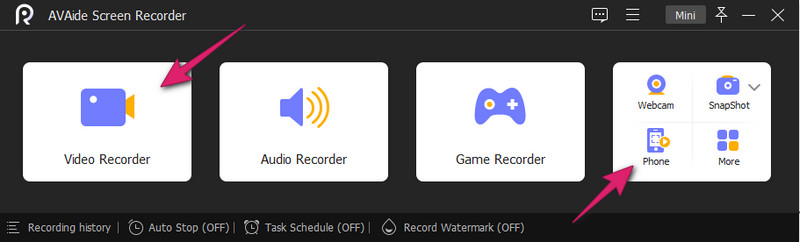
Stap 3Juiste installatie
In deze tutorial hebben we ervoor gekozen om de TikTok desktop-app te openen. Dus nadat je de juiste recorder ervoor hebt geselecteerd, moet je het weergavebereik instellen om in de TikTok-video te passen. Klik hiervoor op de Aangepast selectie op het scherm en pas de blauwe verhoudingsbalk op het scherm aan.
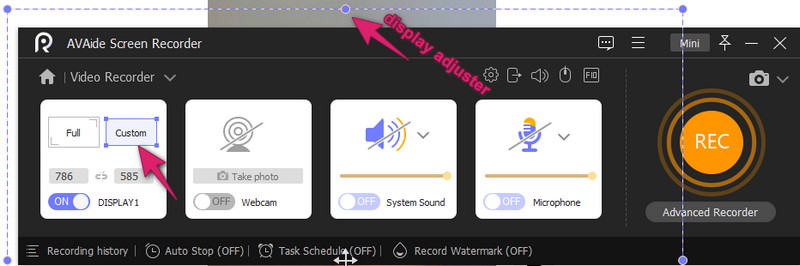
Stap 4De opname uitvoeren
Voer de opname uit door op de te klikken REC knop. Zie dat tijdens het opnemen een zwevende balk verschijnt. Vanuit die balk kunt u pauzeren, stoppen, een momentopname maken, de opnameduur instellen en de opname naar uw voorkeuren bewerken.
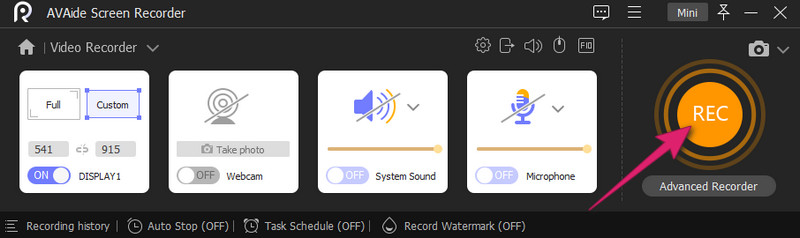
Stap 5De opname exporteren
Nadat u op de hebt geklikt Hou op knop, brengt de tool u naar het exportvenster. Van daaruit bent u vrij om enkele toepasselijke aanpassingen te maken. Druk anders op de Exporteren om het opslaan van de opname te voltooien.
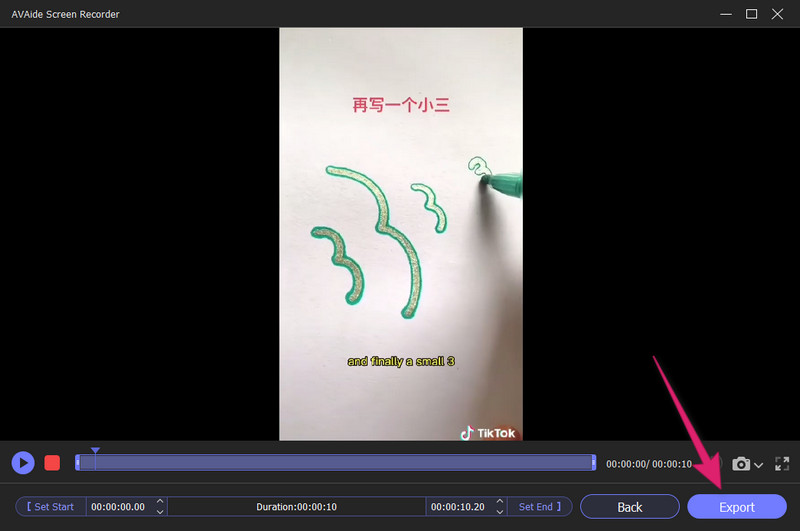
Deel 2. Hoe een opname op TikTok te screenen met de iPhone
Als je deze keer geen computer hebt als middel voor schermopname, dan zullen dit deel en het volgende nuttig voor je zijn. Laten we de iPhone voor de taak gebruiken. iPhones, vooral die met iOS 11 en latere updates, hebben hun exclusieve Screen Recording-app. Dit is een ingebouwde tool, dus je hebt de Apple Store niet nodig om het te kopen. Daarom volgen hier de uitgebreide richtlijnen die u kunt volgen bij het opnemen op uw TikTok zonder een app van derden op uw iPhone.
Stap 1Activeer de ingebouwde opname-app op je telefoon. Hoe? Ga naar je Instellingen app en selecteer de Controle Centrum keuze. Scroll vervolgens naar beneden om de . te vinden Schermopname app en klik op het groene pluspictogram om het toe te voegen.
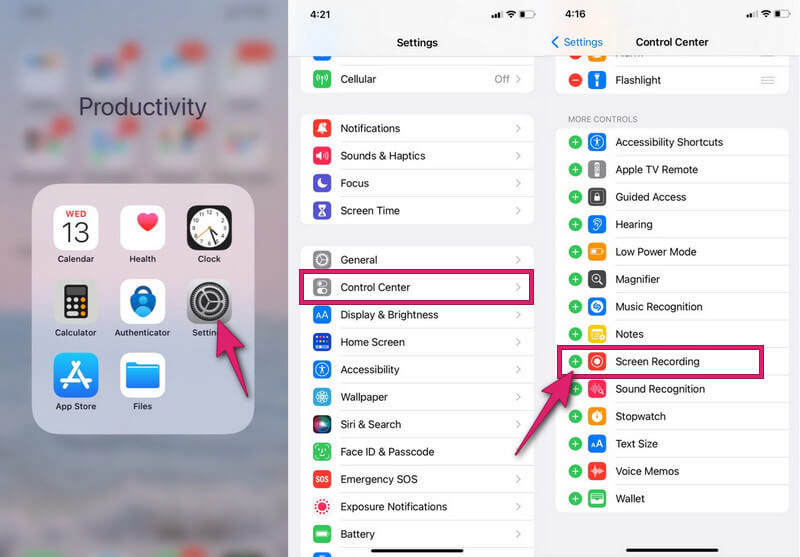
Stap 2Veeg nu naar beneden op je scherm om de Controle Centrum. Vanaf daar moet je op het ronde pictogram tikken om aan te geven dat: Vermelding. Als het dan rood wordt, betekent dit dat de opname is begonnen. Je kunt nu je TikTok starten om vast te leggen.
Stap 3Als u de opname wilt beëindigen, tikt u op de gearceerde rode klok op uw scherm. Er verschijnt een klein venster en tik vervolgens op Hou op.
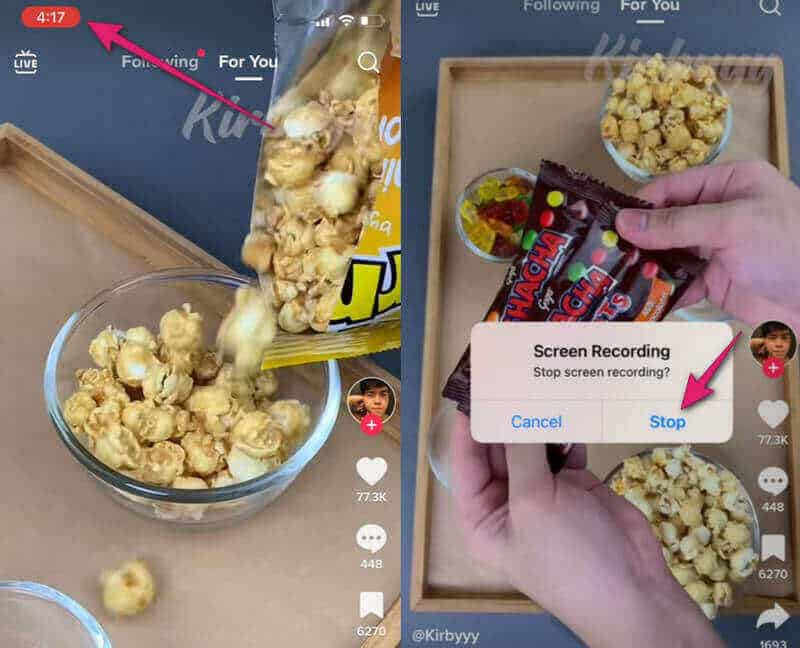
Deel 3. Hoe een opname op TikTok te screenen met Android
Net als iPhone hebben Android-telefoons ook een ingebouwde schermrecorder als onderdeel van hun gemakstools. Met deze tool kunt u zowel het systeemgeluid als het microfoongeluid opnemen. Daarnaast kun je ook opnemen met je camera aan de voorkant bij het faciliteren van de schermopname, tags samen met de andere presets zoals videocoderingsformaat, framesnelheid en resolutie. Als je je Android-telefoon bij je hebt, probeer dan de volgende stappen om je scherm op te nemen.
Stap 1Veeg uw scherm omlaag om toegang te krijgen tot de Snelle instelling. Zoek vanaf daar naar de Schermopname gereedschap en open het.
Stap 2Tik vervolgens op de weergegeven zwevende balk op de Rood cirkel om de opname te starten.
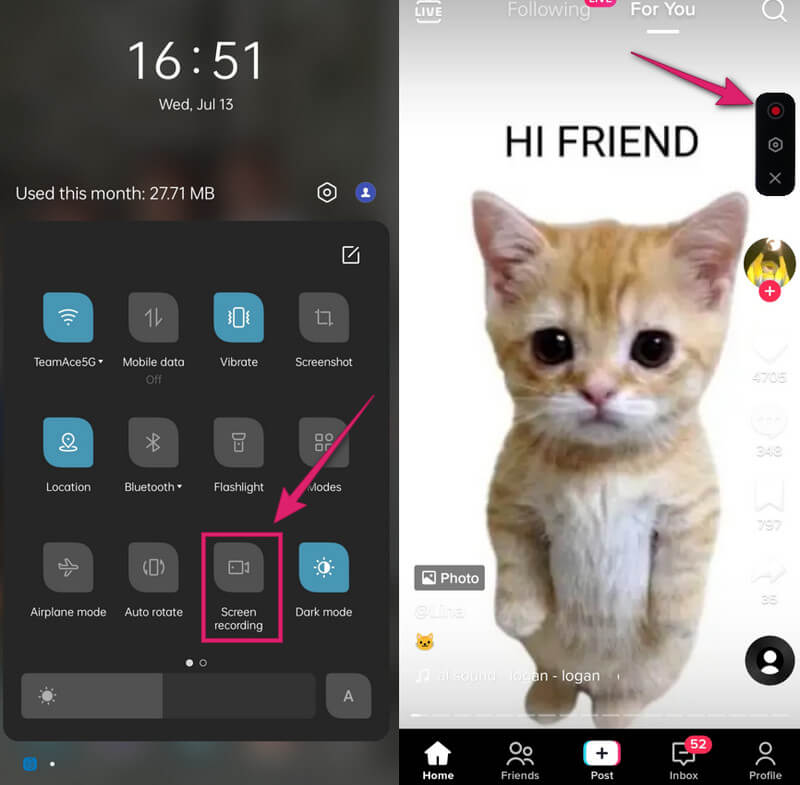
Stap 3Als u de opname wilt beëindigen, tikt u op hetzelfde rode pictogram. Controleer vervolgens uw opgenomen TikTok in uw fotogalerij.


![]() AVAide-schermrecorder
AVAide-schermrecorder
Opnamescherm, audio, webcam, gameplay, online vergaderingen, evenals iPhone/Android-scherm op uw computer.
Deel 4. Veelgestelde vragen over schermopname op TikTok
Meldt TikTok de schermopname?
Nee. TikTok zal zijn gebruikers niet op de hoogte stellen bij het faciliteren van een schermopname. Hetzelfde wanneer iemand je TikTok-video's opneemt, zal het je ook niet op de hoogte stellen.
In welk videoformaat neemt het scherm video op die van de iPhone is genomen?
Je video die na de schermopname wordt gemaakt, is in MOV-formaat, want dit is het standaard videoformaat van de iPhone.
Welk formaat produceert Android bij schermopname?
Het hangt af van je Android, maar voor de nieuwste Android produceren ze MP4-video's.
Tot slot kunt u uw scherm met succes opnemen op uw mobiele telefoon zonder een app van derden te gebruiken. Echter, AVAide-schermrecorder moet uw metgezel zijn voor uw computerapparaat.
Opnamescherm, audio, webcam, gameplay, online vergaderingen, evenals iPhone/Android-scherm op uw computer.
Scherm en video opnemen
- Schermopname op Mac
- Schermopname op Windows
- Schermopname op iPhone
- Audio opnemen op iPhone
- Tv-programma's opnemen zonder DVR
- Schermopname Snapchat op iPhone en Android
- Een FaceTime-gesprek opnemen
- Hoe de VLC te gebruiken om scherm op te nemen
- Fix Amazon-foutcode 1060
- Fix OBS Window Capture Black
- Een PowerPoint in een video maken [Volledige zelfstudie]
- Hoe maak je instructievideo's: voorbereidingen en richtlijnen
- Schermopname met geluid op iOS 15 en hoger
- Hoe een opname op TikTok te screenen: desktop- en mobiele oplossingen
- Hoe een opname op Samsung op 2 bewezen manieren te screenen [opgelost]
- Gameplay opnemen op PS4 zonder een Capture Card
- Gameplay opnemen op Xbox One [Volledige zelfstudie]






 Veilige download
Veilige download


